如何制作人物关系图
1、我们首先打开WPS,【新建】一个PPT空白文档,在上方点击【插入】——【形状】,如图所示。
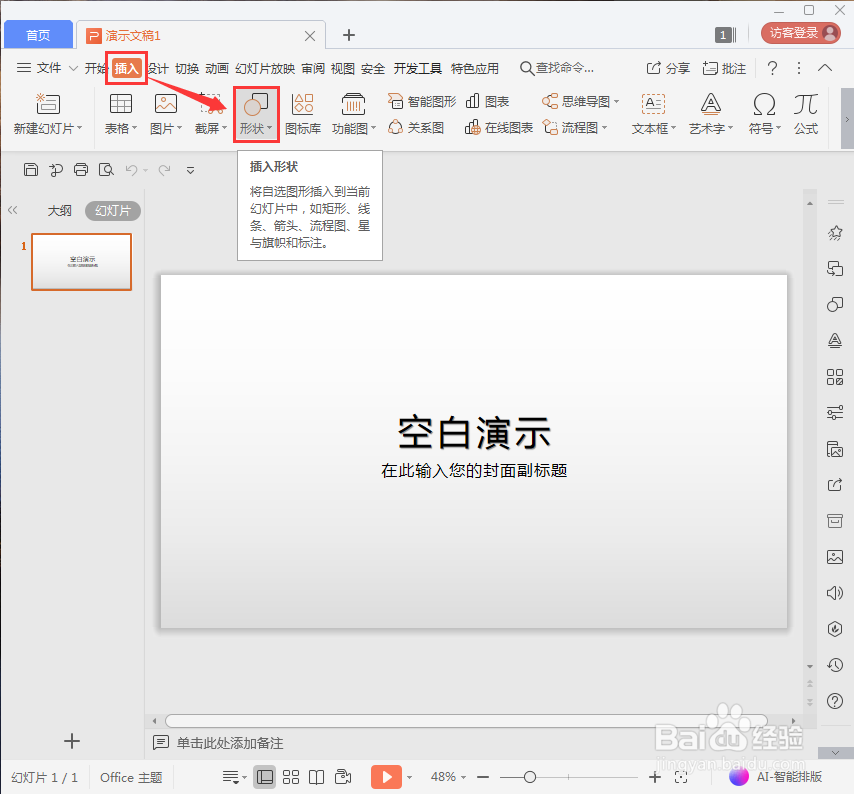
2、我们在插入形状里,选择【圆角矩形】画出一个合适大小的形状,然后再选择【矩形】画出一个小长方形,如图所示。
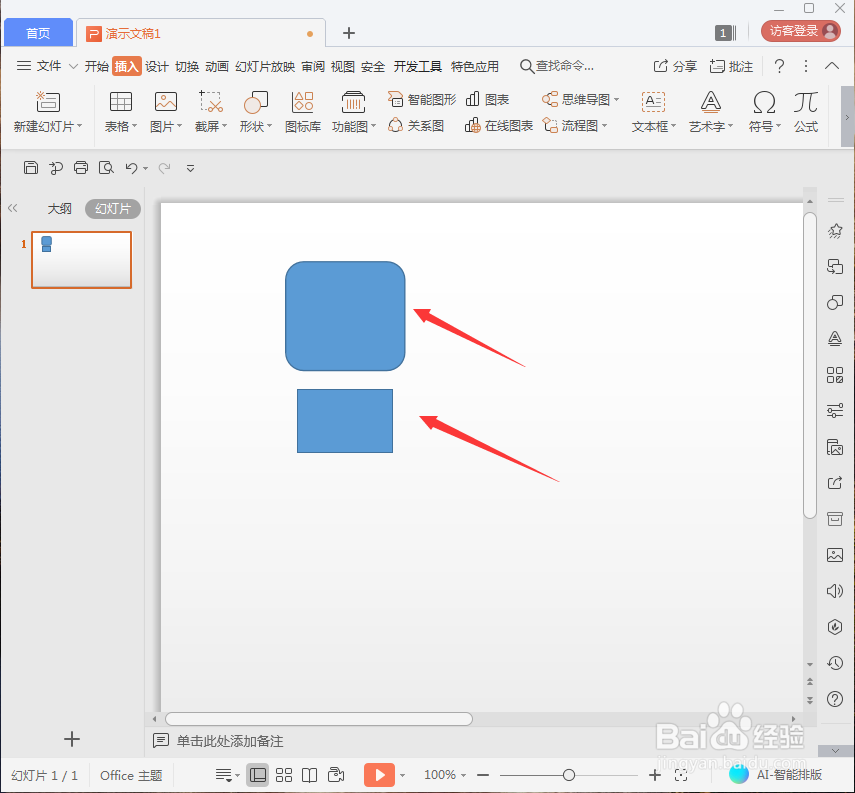
3、用鼠标点击长方形的形状,在它的右边就会出现一些悬浮的按钮,可以快速点击【形状填充】或右上角处【填充】,选择填充图片,如图所示。
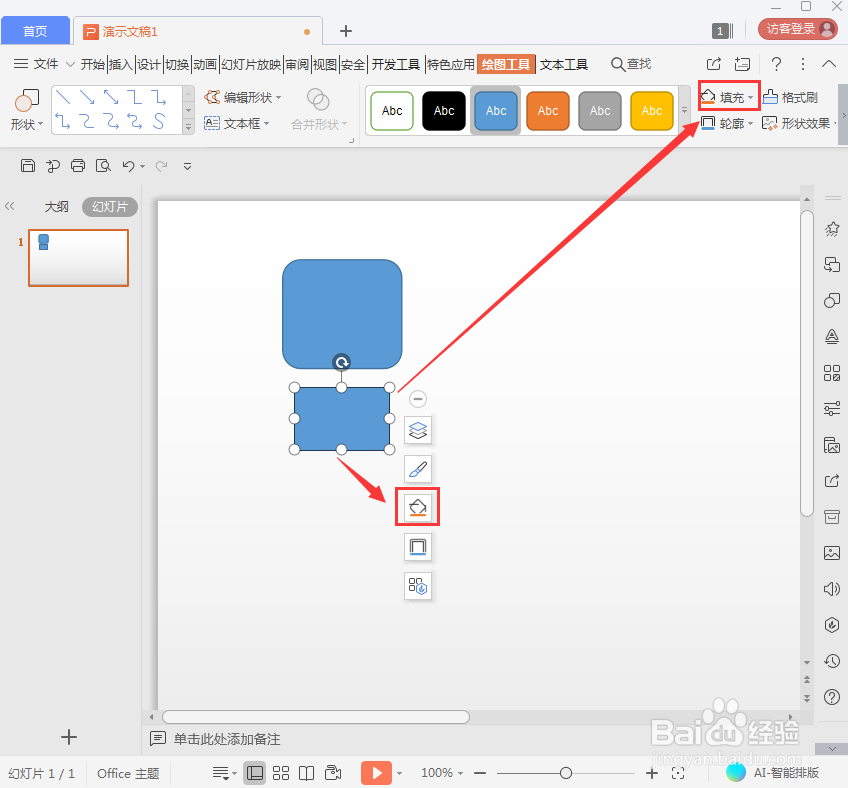
4、长方形里面填充好图片之后,把它移动到圆角矩形上面,把轮廓设置为【无线条颜色】,如图所示。
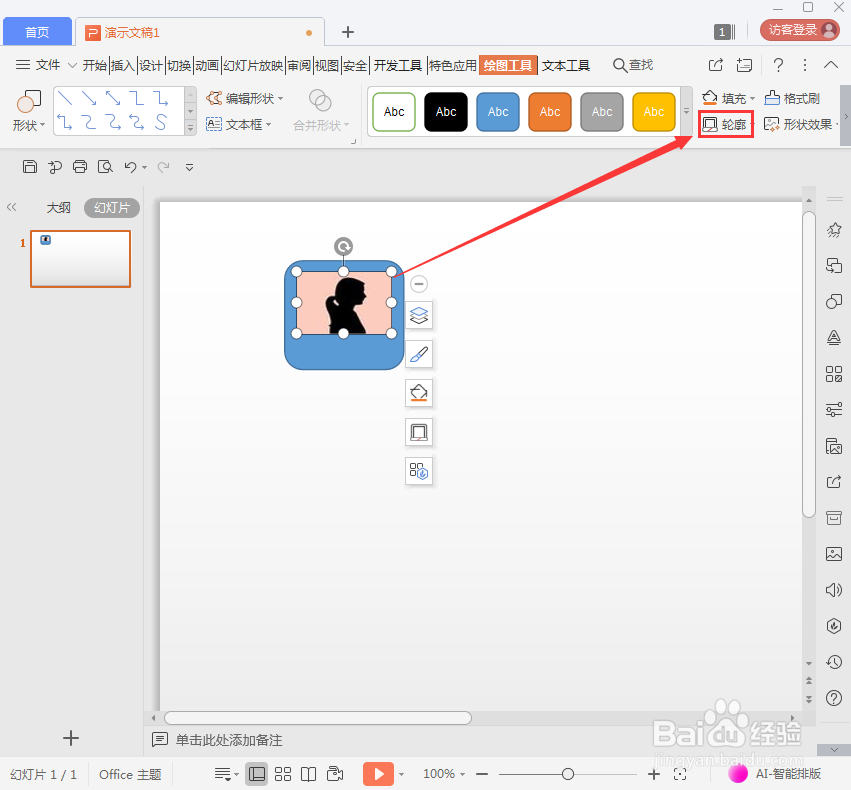
5、把圆角矩形设置为【无填充颜色】,轮廓填充为灰色。然后点击上方的【文本框】,输入相应的名字(比如:小美),如图所示。

6、我们把第一组形状全部选中,组合在一起,然后复制出多个相同的形状,只需要修改图片和文字即可,如图所示。
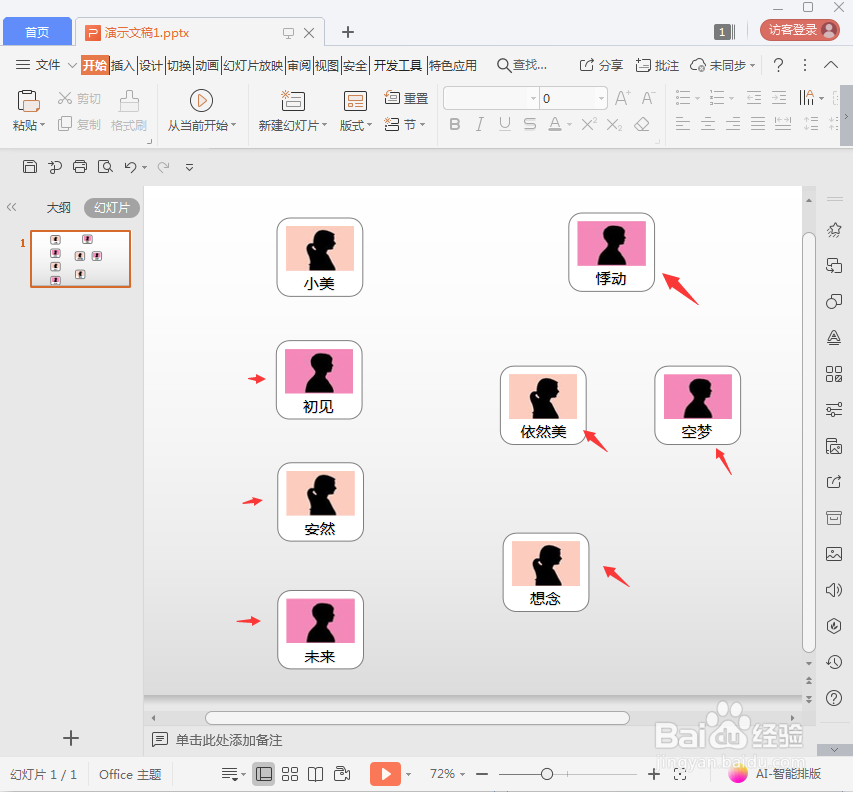
7、接下来我们点击【绘图工具】,选择【双箭头】,在每两个图形之间画出一条双箭头线条,如图所示。

8、最后,我们在线条中间处,用文本框输入文字。这样让大家一看到关系图,就可以了解她(他)们之间的关系了。
